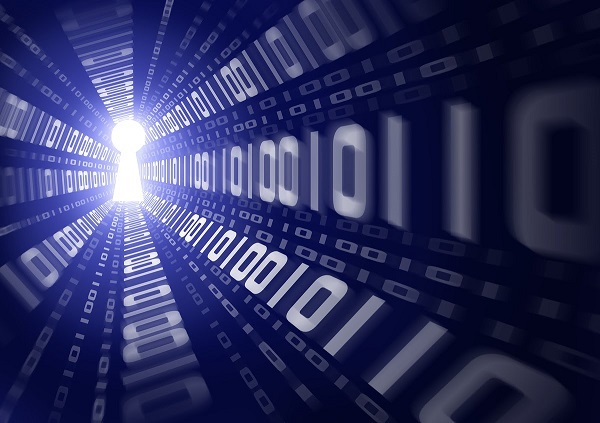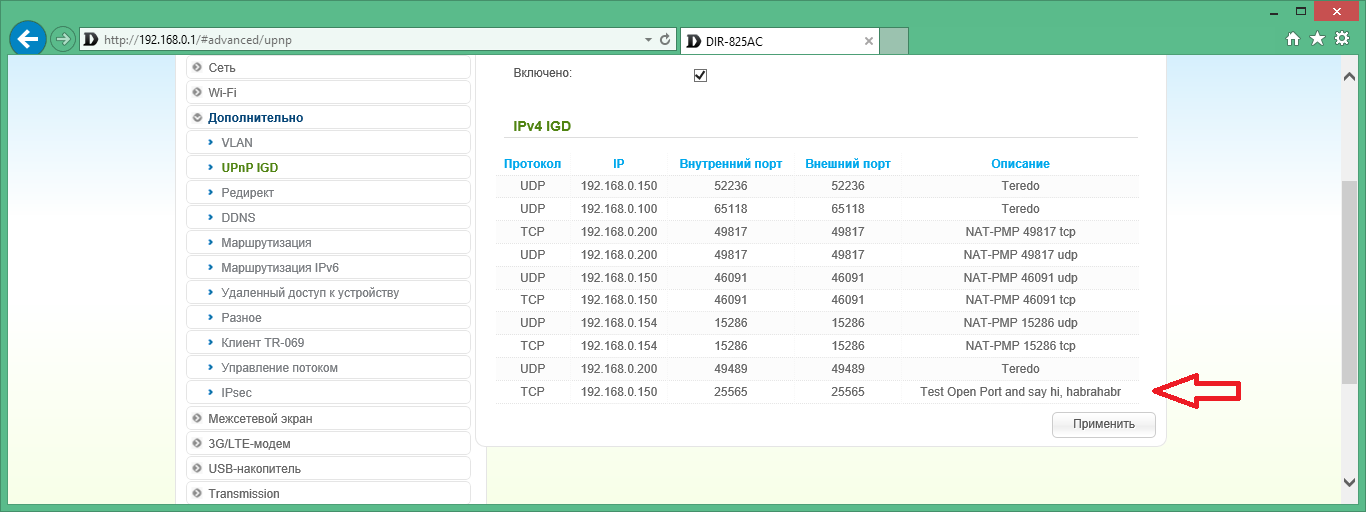В прошлый раз мы рассказали о том, что такое компьютерные порты. По сути, установленным на
компьютере программам, которые используют Интернет, для нормальной работы нужен не только
сам доступ в Сеть, но и открытые порты.
Как и другим программам, которые отправляют и принимают информацию из Сети, порты нужны для
работы сетевым играм. Неважно, играете в Counter Strike, World of Tanks или «Доту»: все эти
игры многопользовательские, а значит, им нужны порты для взаимодействия с другими игроками.
Порты постоянно используют и другие популярные программы, например, Skype, Viber или μTorrent.
Но порты вашего компьютера могут быть закрыты. Представьте ситуацию: ваш мобильный телефон
внезапно перестал принимать входящие сообщения и звонки. То есть, вы звоните кому-нибудь, на
другом конце поднимают трубку, вы говорите «Алло!», а в ответ — ни слова. Вы набираете номер
снова и снова, звоните на другие номера, но все по-прежнему – вас не слышат. Тогда вы пишете
SMS, но и на них не приходят ответы.
Примерно так можно описать ситуацию, когда порты вашего компьютера закрыты. Ваши программы,
связанные с Сетью, отправляют информацию, но в ответ ничего не приходит. Конечно, при этом
они не могут полностью выполнять свои функции. В играх это проявляется сообщениями об ошибке
соединения, задержками в работе (лагами). Так, например, в World of Tanks может появляться
сообщение «Destination Unreachable».
Чтобы понять, что при этом происходит и как с этим бороться, нужно понимать, как компьютер
может быть соединен с Интернетом. Возможны три различных варианта: прямое подключение к
Интернету, подключение через роутер и подключение с использованием трансляции сетевых
адресов (NAT). Сейчас мы расскажем о каждом из этих случаев подробнее.
Прямое подключение.
При таком подключении ваш компьютер можно сравнить с частным домом. Этот дом стоит сам по
себе, у него есть 65536 постоянно открытых дверей и свой отдельный адрес – название улицы и
номер дома. При этом вы можете выйти из любой из дверей и пойти куда угодно. Точно так же кто
угодно, зная название улицы и номер дома, может прийти к вам и зайти в любую из дверей. Вы
либо ваши гости это и есть пакеты информации, передаваемой между вашим компьютером и Интернетом.
Как вы уже догадались, все порты при таком подключении открыты, а информация может свободно
передаваться в обоих направлениях.
Правда, такая ситуация это лишь идеальный случай. Почти всегда для защиты информации
применяются межсетевые экраны – брандмауэры или Firewall’ы. О том, что это такое, мы уже
писали. Если рассматривать его как часть нашего частного дома, то Firewall это сторож,
который следит за тем, чтобы двери были закрыты, а войти и выйти могли только те, у кого
есть пропуск. О том, как настроить Firewall для того, чтобы открывались те или иные порты,
мы расскажем в отдельной статье.
Подключение через роутер.
Внешне домашний роутер представляет собой небольшую коробочку. По сути это тоже компьютер,
задача которого сводится к получению доступа в Интернет и распределению его сразу на несколько
устройств – компьютер, ноутбук, планшет или смартфон. Таким образом, если при подключении к
Сети напрямую наш компьютер можно сравнить с частным домом, то при подключении к роутеру он
является квартирой в многоквартирном доме. Вы можете легко выйти из квартиры через любую дверь
(а их у нас, как вы уже могли догадаться, 65536) и пойти куда угодно. Но если кто-то хочет
прийти к вам в гости, то теперь он должен знать не только название улицы и номер дома, но и
номер квартиры. В подъезде при этом сидит строгий швейцар, который спросит у любого гостя,
куда тот направляется, выяснит, ждут ли его, и лишь после этого впустит гостей.
Как видите, чтобы гости без лишних проблем попали к вам в квартиру, нужно объяснить это
швейцару, то есть, настроить роутер. О тонкостях настройки роутеров различных производителей
мы расскажем в отдельной статье.
Подключение с использованием NAT.
Если ваш провайдер использует трансляцию сетевых адресов (NAT), то сравнить компьютер ни с
домом, ни с квартирой нельзя. Скорее, это один из множества кабинетов в каком-нибудь закрытом
учреждении, например, ФСБ, и в каждом из них есть свои 65536 дверей. В кабинетах работают
сотрудники, все они могут в любой момент выйти из кабинета, спуститься по лестнице, выйти из
здания и пойти по своим делам. При этом кто-либо со стороны просто не сможет попасть в здание.
Таким образом, если ваш провайдер использует NAT, то вы не сможете открыть порт при всем
желании. Об этом мы подготовили отдельную статью.
Домашний роутер обычно не дает возможности добраться из внешнего Интернета до компьютеров во внутренней сети. Это правильно — хакерские атаки рассчитаны на известные уязвимости компьютера, так что роутер является дополнительным препятствием. Однако бывают случаи, когда доступ к роутеру и его локальным ресурсам из «внешнего мира» становится необходим. О том, в каких случаях бывает нужен доступ извне, и как его безопасно настроить — эта статья.
Зачем открывать доступ извне?
Доступ «снаружи» нужен не только в экзотических случаях вроде открытия игрового сервера или запуска сайта на домашнем компьютере. Гораздо чаще приходится «открывать порт» для многопользовательской игры, а это — как раз предоставление внешнему пользователю (серверу игры) доступа к внутренней сети (порт компьютера). Если необходимо удаленно подключиться и настроить компьютер или роутер, скачать файл-другой из домашней сети, находясь в командировке, или посмотреть видео с подключенных к домашней сети IP-камер — нужно настроить доступ.
Цвета и формы IP-адресов
Прежде чем разбираться, как открыть доступ к своим ресурсам, следует понять, как вообще происходит соединение в сети Интернет. В качестве простой аналогии можно сравнить IP-адрес с почтовым адресом. Вы можете послать письмо на определенный адрес, задать в нем какой-то вопрос и вам придет ответ на обратный адрес. Так работает браузер, так вы посещаете те или иные сайты.
Но люди общаются словами, а компьютеры привыкли к цифрам. Поэтому любой запрос к сайту сначала обрабатывается DNS-сервером, который выдает настоящий IP-адрес.

Допустим теперь, что кто-то хочет написать письмо вам. Причем не в ответ, а самостоятельно. Не проблема, если у вас статический белый адрес — при подключении сегодня, завтра, через месяц и год он не поменяется. Кто угодно, откуда угодно, зная этот адрес, может написать вам письмо и получите его именно вы. Это как почтовый адрес родового поместья или фамильного дома, откуда вы не уедете. Получить такой адрес у провайдера можно только за отдельную и регулярную плату. Но и с удаленным доступом проблем меньше — достаточно запомнить выданный IP.
Обычно провайдер выдает белый динамический адрес — какой-нибудь из незанятых. Это похоже на ежедневный заезд в гостиницу, когда номер вам выдается случайно. Здесь с письмом будут проблемы: получить его можете вы или другой постоялец — гарантий нет. В таком случае выручит DDNS — динамический DNS.
Самый печальный, но весьма распространенный в последнее время вариант — серый динамический адрес: вы живете в общежитии и делите один-единственный почтовый адрес с еще сотней (а то и тысячей) жильцов. Сами вы письма писать еще можете, и до адресата они дойдут. А вот письмо, написанное на ваш почтовый адрес, попадет коменданту общежития (провайдеру), и, скорее всего, не пойдет дальше мусорной корзины.

Сам по себе «серый» адрес проблемой не является — в конце концов, у всех подключенных к вашему роутеру устройств адрес именно что «серый» — и это не мешает им пользоваться Интернетом. Проблема в том, что когда вам нужно чуть больше, чем просто доступ к Интернету, то настройки своего роутера вы поменять можете, а вот настройки роутера провайдера — нет. В случае с серым динамическим адресом спасет только VPN.
Кто я, где я, какого я цвета?
С терминологией разобрались, осталось понять, какой именно адрес у вас. У большинства провайдеров фиксированный адрес стоит денег, так что если у вас не подключена услуга «статический IP-адрес», то он наверняка динамический. А вот белый он или серый гусь — это нужно проверить. Для начала надо узнать внешний IP-адрес роутера в его веб-интерфейсе и сравнить с тем адресом, под которым вас «видят» в Интернете.
В админ-панели роутера свой IP можно найти на вкладках «Информация о системе», «Статистика», «Карта сети», «Состояние» и т. п. Где-то там нужно искать WAN IP.

Если адрес начинается с «10.», или с «192.168.», то он определенно «серый» — большинство способов открытия доступа работать не будет и остается только VPN.

Если же адрес выглядит по-другому, надо посмотреть на него «снаружи» с помощью одного из сервисов, показывающих ваш IP-адрес, например, http://myip.ru/.

Если адрес, показанный на сайте, совпадает с тем, что вы увидели в веб-интерфейсе, то у вас честный «белый» адрес и доступ из «большого мира» не вызовет особых затруднений — остается только настроить «пробросы» на роутере и подключить DDNS.
Что такое порты и зачем их бросать?
Порт — это пронумерованное виртуальное «устройство», предназначенное для передачи данных по сети. Каждая сетевая программа использует для установления связи отдельный порт или группу портов. К примеру, браузеры используют TCP-порт 80 для незашифрованного трафика (http) и 443 для зашифрованного (https).
Проброс порта — это специальное правило в роутере, которое разрешает все обращения извне к определенному порту и передает эти обращения на конкретное устройство во внутренней сети.
Необходимость «проброса» портов обычно возникает при желании сыграть по сети в какую-нибудь игру с компьютера, подключенного к роутеру. Впрочем, это не единственная причина — «проброс» потребуется при любой необходимости получить «извне» доступ к какому-нибудь конкретному устройству в вашей локальной сети.
Разрешать к компьютеру вообще все подключения, то есть пробрасывать на него весь диапазон портов — плохая идея, это небезопасно. Поэтому роутеры просто игнорируют обращения к любым портам «извне». А «пробросы» — специальные исключения, маршруты трафика с конкретных портов на конкретные порты определенных устройств.

Игровые порты: что, куда бросаем?
Какой порт открыть — зависит от конкретного программного обеспечения. Некоторые программы требуют проброса нескольких портов, другим — достаточно одного.
У разных игр требования тоже отличаются — в одни можно играть даже с «серого» адреса, другие без проброса портов потеряют часть своих возможностей (например, вы не будете слышать голоса союзников в кооперативной игре), третьи вообще откажутся работать.
Например, чтобы сыграть по сети в «Destiny 2», нужно пробросить UDP-порт 3074 до вашей «плойки», или UDP-порт 1200 на Xbox. А вот до ПК потребуется пробросить уже два UDP-порта: 3074 и 3097.
В следующей таблице приведены некоторые игры и используемые ими порты на ПК:
|
Fortnite |
Overwatch |
PUBG |
Tekken 7 |
WoT |
|
TCP: 5222, 5795:5847 |
TCP: 80, 1119, 3724, 6113 |
TCP: 27015:27030, 27036:27037 |
TCP: 27015:27030, 27036:27037 |
TCP: 80, 443, 5222, 5223, 6881, 6900:6905, 50010:50014 |
|
UDP: 5222, 5795:5847 |
UDP: 5060, 5062, 6250, 3478:3479, 12000:64000 |
UDP: 4380, 27000:27031, 27036 |
UDP: 4380, 27000:27031, 27036 |
UDP: 53, 1900, 3432, 3478, 3479, 5060, 5062, 6881, 12000:29999, 30443, 32800:32900 |
Настраиваем проброс портов
Пробросы настраиваются в админ-панели роутера на вкладке «Виртуальные серверы», «NAT», «Переадресация портов», «Трансляция сетевых адресов» и т. п. Они могут быть вложенными во вкладки «Интернет», «Переадресация», «Брандмауэр» или «Безопасность». Все зависит от марки и модели роутера.

Вам нужно определить, какие порты и какой протокол (UDP или TCP) использует программа, для которой вы настраиваете правило. Также следует задать статический IP-адрес для устройства, на которое пробрасывается порт — это делается в настройках DHCP и подробно разбиралось в статье про родительский контроль. Все эти данные следует ввести в соответствующие поля.

Некоторые роутеры позволяют задать также и внешний IP-адрес (или диапазон адресов). Так что если вы знаете IP-адрес, с которого будет идти обращение к вашему устройству (например, адрес игрового сервера), то его следует также ввести на странице — это повысит безопасность соединения.

Теперь все обращения с адреса 132.12.23.122 к порту 3074 вашего роутера он автоматически «перебросит» к вашей приставке PlayStation.
Больше пробросов для разных задач!
Аналогично производится настройка для других программ — и это могут быть не только игры:
-
задав порт и настроив удаленное управление для uTorrent, можно управлять его загрузками из любой точки мира с помощью браузера;
-
проброс портов часто требуется для специализированных программ удаленного управления компьютером; более простые, «гражданские» программы могут работать без этого — подробнее о них можно прочитать в этой статье;
-
для запуска на домашнем компьютере ftp-сервера потребуется открыть и пробросить управляющий порт 21 и отдельный диапазон портов для передачи данных;
-
пробросив порт 554 на домашнюю IP-камеру, которая умеет передавать видео по протоколу RTSP, можно будет подключиться к ней любым видеоплеером с поддержкой RTSP, вроде VLC;
-
проброс порта 3389 позволит задействовать службу RDP (Remote Desktop Protocol) в Windows для получения удаленного доступа к рабочему столу компьютера.
DDNS — зачем нужен и как настроить
Если IP-адрес постоянный, то его можно запомнить. Но если он меняется, запоминать его тяжело. Для решения этой проблемы предназначены службы динамического DNS. Вам будет достаточно запомнить определенное доменное имя.

Сервисы DDNS бывают платные и бесплатные, с разным набором возможностей и характеристик. Но пользоваться лучше теми, которые предусмотрел производитель роутера — когда внешний IP-адрес роутера поменяется, они с DDNS сами договорятся, без вашей помощи. Найдите вкладку «DDNS» или «Динамический DNS» в веб-интерфейсе вашего роутера. В пункте «сервис-провайдер» или «DDNS-сервис» вам будет предложен список из нескольких сервисов, можете выбрать любой. Многие производители роутеров имеют собственные DDNS-сервисы — довольно ограниченные в настройках, зато бесплатные. Это DLinkDDNS.com для роутеров D-Link, KeenDNS для роутеров Zyxel, «Облако ТР-Link» для роутеров TP-Link и т. п.

Определившись с будущим сервисом DDNS, нужно зайти на его сайт и создать аккаунт. Бесплатные DDNS-сервисы производителей роутеров могут потребовать ввести серийный номер устройства или как-то иначе подтвердить, что вы работаете с роутером их производства — у каждого производителя по-разному.

Далее вам предложат задать доменное имя для своего домашнего сервера — обычно это домен третьего уровня (то есть vash_vybor.DDNS-service.com). После этого уже можно вернуться в веб-интерфейс и настроить привязку созданного аккаунта к своему роутеру.

Удаленное управление роутером
Во всех прочих руководствах рекомендуется запрещать удаленное управление роутером. Но здесь желательно его разрешить — будет крайне обидно, если вы, например, при пробросе портов упустили какую-то мелочь и не можете из-за этого «достучаться» до сети, будучи в командировке или в отпуске. Удаленное управление роутером позволит внести необходимые исправления и получить доступ.
Разрешите «Удаленный доступ» в веб-интерфейсе и задайте правила удаленного доступа. Так, если вам известен постоянный IP-адрес компьютера, с которого вы будете производить настройку, его следует задать — это увеличит безопасность вашей сети.

Если же вы хотите получить возможность доступа к роутеру с любого устройства, подключенного к Интернету, это тоже можно сделать, но обязательно задайте сложный пароль на доступ к веб-интерфейсу — иначе ваша локальная сеть станет «легкой добычей» для хакеров.
VPN как крайний выход
Если провайдер выдает «серый» адрес и никак не желает давать «белый», даже за деньги, придется использовать VPN.

Обычно VPN-сервисы предоставляют выход в сеть через сервер в любой точке мира — Private Internet Access, TorGuard, CyberGhost VPN, Game Freedom и т. п. Бесплатных среди них нет, но для удаленного доступа к своему компьютеру или командных игр вам «внешний» сервер и не нужен. Достаточно создать «виртуальную сеть» из своего домашнего компьютера и, например, рабочего. Или ноутбука для поездок, с которого вы ходите получать доступ к домашней сети. Или всех компьютеров ваших игровых друзей. Достаточно выбрать какую-нибудь из бесплатных VPN-утилит, например, Hamachi, Remobo, NeoRouter и т. д. И запустить ее на всех компьютерах, которые нужно объединить.

Прелесть в том, что это можно сделать без настройки роутера, с самого «серого» адреса и под самым «злобным» файрволом. Можно соединить в сеть и больше двух компьютеров, хотя в бесплатных версиях их количество ограничено.
Кроме того, в Интернете существует множество открытых (без пароля) VPN, созданных специально для игр — вам остается только найти VPN вашей любимой игры, подключиться к ней с помощью одной из вышеупомянутых утилит — и играть. Чуть сложнее дело обстоит с играми, в которых требуется подключение к игровому серверу.

Существуют VPN-сети с запущенными серверами популярных игр, но пользователей на них в разы меньше, чем на открытых серверах. Кроме того, такие сервера есть не для всех игр. Сыграть в World of Tanks или World of Warcraft с помощью таких утилит не получится, придется раскошеливаться на полноценный VPN-сервис. Но об этом — в следующий раз.
Коварный роутер или почему порты надо открывать
Время на прочтение
9 мин
Количество просмотров 47K
В статье небольшая история о том как желание упростить приложение для конечного пользователя, вышло весьма трудоемким процессом.
Речь об «автоматической» пробросе порта, через технологию UPnP, без использования «стандартной» библиотеки NATUPnPLib.
О том, в силу чего был выбран такой непростой путь и почему он все-таки непростой — читайте ниже.
Пролог
Работая над своим проектом (игровой проект), я четко осознавал, что рано или поздно придется подойти в плотную к вопросу сервера и связки с оным. Стоит отметить, что он был в планах. Но я помнил свой опыт работы с выделенным сервером, для того же minecraft’a, был готов к тому что меня ждет определенная «боль», в особенности, если я попытаюсь продвинуть свой продукт в массы.
Коротко о выделенном сервере Minecraft’a
У многих людей, которые пытались запустить свой выделенный сервер, была одна общая проблема, они имея роутер, сами могли к себе подключиться, а любой человек из вне — нет. Понятно дело, что такие вопросы решались пробросом порта в настройках роутера, но как показывала практика (а так же куча видео на ютубе), что это было сложно для людей.
Из всех этих вещей вытекло основополагающие требования для моего сервера.
- Пользователь должен делать минимум движений для запуска сервера и начала игры.
- Решение должно работать «из коробки» на любой машине под Windows (поддержка Unix систем пока что не в планах).
По сути это означало следующие цели:
- Проброс порта должен происходить без вмешательства человека.
- Решение будет написано на C# в двух архитектрурах x64 и x32 (приоритет на x64, в связи с тем, что вероятно потребуется «много» памяти).
Иллюзия решения
Определившись с языком, первым же делом отправился в гугл, узнать если ли уже готовые решения. И действительно, было сразу же найдено «решение», предлагалось использовать библиотеку NATUPnPLib, и сразу же пример ее использования:
NATUPNPLib.UPnPNATClass upnpnat = new NATUPNPLib.UPnPNATClass();
NATUPNPLib.IStaticPortMappingCollection mappings = upnpnat.StaticPortMappingCollection;
//Добавление порта
mappings.Add(12345, "UDP", 12345, "localIp", true, "Some name");
//Удаление порта
mappings.Remove(12345, "UDP");
Возрадовавшись сему, я поспешил опробовать полученную «зверюшку». В конечном итоге на одной машине мне удалось, получить желаемый результат. Однако, когда я уже совсем возрадовался, я решил «чуток потестировать» (вообще как показывает практика, это полезное действие), и запустил скомпиленый код на соседней машине (в одной локалке, с одним роутером «во главе») и тут меня ждало первое разочарование.
Увы, upnpnat.StaticPortMappingCollection — возвращал null, что бы я не делал. Вместе с этим пришел «отчет» от другого человека, которого я так же попросил протестировать, его ответ был так же грустен, у него данная библиотека вообще не разрешалась (вероятно была не зарегистрирована в системе, по какой-то причине или запрещена, или еще как, но суть в том что она не подхватывалась).
«Отсутствие результата, тоже результат» — так гласит одна хитрая мудрость. Печальный результат, дал мне понимание, что если я оставлю эту библиотеку, то подобные же ошибки будут у конечного потребителя, а значит мне придется готовится принимать поток «добра». Что мне, почему-то совсем не хотелось.
Поиск пути
В расстроенных чувствах пошел гуглить замену NATUPnPLib. Но как оказалось, почти все готовые решения были по сути обертками над этой библиотекой. Ради эксперимента они были попробованы, но поскольку в основе NATUPnPLib, то все заканчивалось как и ранее.
Это сильно огорчало. Однако глядя на такие продукты как например uTorrent, и видя что он успешно пробрасывает порт, я решил пойти
научным
хитрым путем. Идея проста как котик. Я знаю, что от машины до роутера передается некая команда или часть, в которой должно быть как-то сказано, что роутер должен сделать. Оставалось дело за малым, «посмотреть в лицо» этой команде или набору команд.
Первой же ссылкой в гугле, на запрос о сетевом сниффере был Wireshark. Дальше начав гуглить, что он умеет попалась вот эта статья от товарища sinist3r за что ему большое спасибо. В статье в достаточной степени описано, как и что делать, потому подробно на этом останавливаться не стану.
Анализ сетевого трафика
Запустив Wireshark и сделав проброс порта с библиотекой NATUPnPLib (с той машины на которой все работало), получаем что-то в таком духе:
Общий результат
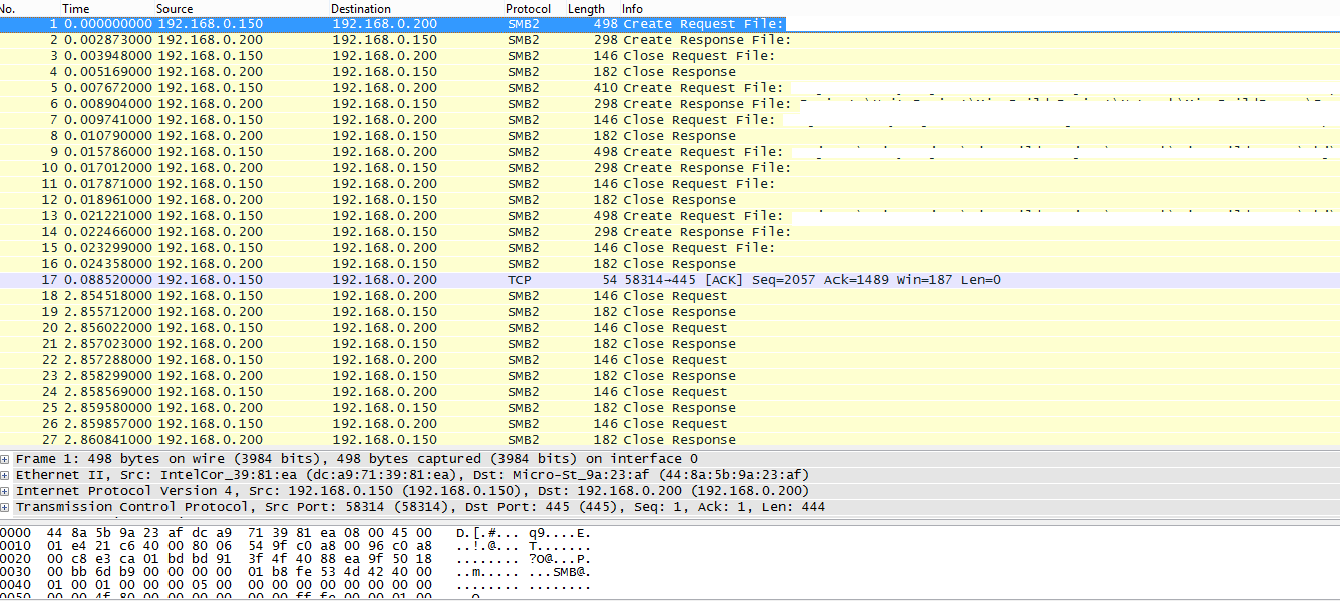
Итак, что мы имеем:
- Кучу сетевой информации
- Знаем ip адрес машины, с которой отправляем
- Знаем ip адрес других машин
Настроим фильтр так, что остался запрос только от машины с которой проводим тест (столбец Source ip 150-й), а так же что бы в столбце назначения не было других машин (ip 200).
Смотрим на полученный список и видим какую-то интересную вещь, а именно мультикаст группа и протокол SSDP, и на нее посылается такое сообщение:
Мультикаст группа
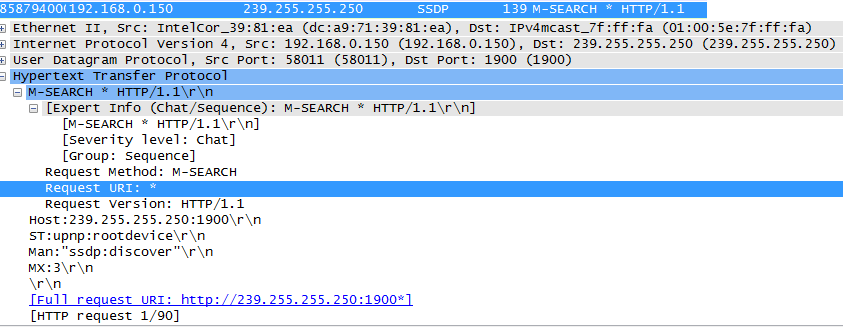
Это уже интересно. Идем в гугл, и смотрим, что это за мультикаст группа, и… драматическая пауза… первым же запросом убиваем двух маленьких пушистых и ушастых существ, гугл выдает такую ссылку.
Примечание
Почему я решил, что адрес на который идет запрос — мультикастовый, напомню, что адреса начинающие с 224.0.0.0 и заканчивающиеся 239.255.255.255 — это класс D, который и был зарезервирован для мультикастовых групп. Подробнее можно посмотреть тут.
Радостно потираю лапки, как муха, из буквально маленькой статьи на Википедии, узнаю, что используется протокол UDP, посылается сообщение обнаружение, которое было приведено в скрине выше. И все говорит, о том что я иду правильным путем.
От теории к практике
Имея под рукой запрос, протокол по которому обращаемся и адрес, я решил попробовать сделать небольшую консольную программку, для того что бы протестеровать, как оно будет, и будет ли вообще, работать.
Итак, такой запрос надо отправить в мультикаст группу, на порт 1900. Роутер услышав запрос, ответит,
машине с которой пришел запрос
, с неким ответом.
M-SEARCH * HTTP/1.1\r\n
HOST:239.255.255.250:1900\r\n
MAN:\«ssdp:discover\»\r\n
ST:upnp:rootdevice\r\n
MX:3\r\n\r\n
Подробнее, что есть что, можно посмотреть тут.
Пишем примерно такой код:
Образец кода
IPEndPoint MulticastEndPoint = new IPEndPoint(IPAddress.Parse("239.255.255.250"), 1900);//Адрес мультикаст группы с портом 1900
IPEndPoint LocalEndPoint = new IPEndPoint(GetLocalAdress(), 0);//Мой собственный метод для получения локального IP-a с любым свободным портом
//Чуть позже поясню почему использовал этот метод, а так же приведу его код
Socket socket = new Socket(AddressFamily.InterNetwork, SocketType.Dgram, ProtocolType.Udp);
//Делаем магические настройки сокета
socket.SetSocketOption(SocketOptionLevel.Socket, SocketOptionName.ReuseAddress, true);
socket.Bind(LocalEndPoint);//мапим сокет к ранее полученому локальной конечной точки
socket.SetSocketOption(SocketOptionLevel.IP, SocketOptionName.AddMembership, new MulticastOption(MulticastEndPoint.Address, IPAddress.Any));
socket.SetSocketOption(SocketOptionLevel.IP, SocketOptionName.MulticastTimeToLive, 2);
socket.SetSocketOption(SocketOptionLevel.IP, SocketOptionName.MulticastLoopback, true);
string searchString = "M-SEARCH * HTTP/1.1\r\nHOST:239.255.255.250:1900\r\nMAN:\"ssdp:discover\"\r\nST:upnp:rootdevice\r\nMX:3\r\n\r\n";
byte[] data = Encoding.UTF8.GetBytes(searchString);
socket.SendTo(data, data.Length, SocketFlags.None, MulticastEndPoint);
socket.SendTo(data, data.Length, SocketFlags.None, MulticastEndPoint);
socket.SendTo(data, data.Length, SocketFlags.None, MulticastEndPoint);
//А дальше часть касаемая получения ответа, сразу предупреждаю слабонервным не смотреть!
byte[] ReceiveBuffer = new byte[64000];
int ReceivedBytes = 0;
int repeatCount = 10;
while (repeatCount>0)
{
if (socket.Available > 0)
{
ReceivedBytes = socket.Receive(ReceiveBuffer, SocketFlags.None);
if (ReceivedBytes > 0)
{
Console.WriteLine(Encoding.UTF8.GetString(ReceiveBuffer, 0, ReceivedBytes));
}
}
else
{
repeatCount--;
Thread.Sleep(100);//Такой ужас сделан, по той причине, что роутер может не сразу ответить, а подождать некоторое время
}
}
socket.Close();
Вот что в итоге получиться
Результат запроса
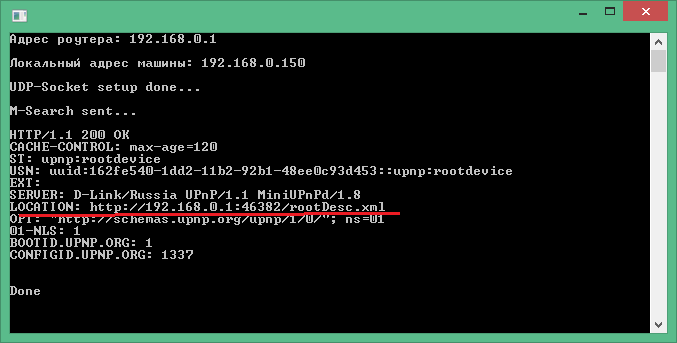
Нас интересует подчеркнутая строка, именно по ней в дальнейшем и будет происходить общение с роутером. (Как я это понял? В том же Wireshark’e указал в источнике ip-машины с которого шел запрос, и в качестве назначения — ip-роутера, и увидел кучу http запросов)
Примечание
Прежде всего хотел бы обратить внимание на то, что посыл осуществляется трижды, связано это с тем, что на некоторых машинах (у меня это одна из трех), первый пакет «теряется», а по сути вообще не отправляется (при наблюдении в Wireshark’e нету даже намека, на то что пакет отсылается). О подобных вещах читал на просторах интернета, но решения окромя «перейдите на TCP» или «делайте несколько запросов» не обнаружил.
Примечание
Почему использую такую конструкцию:
IPEndPoint LocalEndPoint = new IPEndPoint(GetLocalAdress(), 0);А не IPAddress.Any, в следствии вот этого ответа
Теперь не много о функции GetLocalAdress. Обычно, предлагают использовать такой или подобный код
Dns.GetHostEntry(Dns.GetHostName()).AddressList.FirstOrDefault(ip => ip.AddressFamily == AddressFamily.InterNetwork);Однако, если у вас на машине стоит VirtualBox или скажем Tunngle, или что-то подобное, что ставит свой адаптер, то в таком случае, указанный выше код, вернет адрес этого самого адаптера. Что «не есть хорошо», и потому надо либо как-то по названиям пытаться обрезать «левые» адреса, либо как предлагаю я:
Пример кода
private static IPAddress GetLocalAdress()
{
NetworkInterface[] networkInterfaces = NetworkInterface.GetAllNetworkInterfaces();
foreach (NetworkInterface network in networkInterfaces)
{
IPInterfaceProperties properties = network.GetIPProperties();
if (properties.GatewayAddresses.Count == 0)//вся магия вот в этой строке
continue;
foreach (IPAddressInformation address in properties.UnicastAddresses)
{
if (address.Address.AddressFamily != AddressFamily.InterNetwork)
continue;
if (IPAddress.IsLoopback(address.Address))
continue;
return address.Address;
}
}
return default(IPAddress);
}
Конец уж близок
Итак, почти все у нас есть. Можно перейти к финальной стадии, а именно, попробовать на практике пробросить порт и его закрыть.
Опущу моменты как я в Wireshark’e, наблюдал какие команды ходят и куда, ранее достаточно подробно писал, дальнейший поиск достаточно прост, учитывая, что все общение с роутером уже идет через HTTP.
Получив на предыдущей стадии, путь для запроса информации о роутере, сделаем это. Сразу оговорюсь, при HTTP запросах, обязательно указывать UserAgent = «Microsoft-Windows/6.1 UpnP/1.0»; (естесвенно учитывая реальную версию Windows).
В моем случае GET-запрос, надо послать по этому адресу:
http://192.168.0.1:46382/rootDesc.xml
В полученном, огромном ответе, (да-да, вот в этой огромной простыне текста), нас интересует тег controlURL, у которого serviceType равен urn:schemas-upnp-org:service:WANIPConnection:1.
Примечание
WANPPPConnection (ADSL modems) and WANIPConnection (IP routers)
Подробнее, можно почитать тут, в том числе и о командах для добавления или удаления портов
В моем случае получено значение «/ctl/IPConn». Дописываем его к адресу роутера, в итоге получаем такое:
http://192.168.0.1:46382/ctl/IPConn
Теперь соберем тело запроса, в нем должно быть:
- NewRemoteHost //оставляем пустым
- NewExternalPort //внешний порт
- NewProtocol //протокол (TCP/UDP)
- NewInternalPort //внутренний порт
- NewInternalClient //ip «на который» открываем
- NewEnabled //включен или выключен
- NewPortMappingDescription //описание
- NewLeaseDuration //продолжительность жизни, 0 — навсегда
Собрав, я получил такое тело (Форматировано для улучшения чтения):
Тело запроса
<?xml version=\"1.0\"?> <SOAP-ENV:Envelope xmlns:SOAP-ENV=\"http://schemas.xmlsoap.org/soap/envelope/\" SOAP-ENV:encodingStyle=\"http://schemas.xmlsoap.org/soap/encoding/\"> <SOAP-ENV:Body><m:AddPortMapping xmlns:m=\"urn:schemas-upnp-org:service:WANIPConnection:1\"> <NewRemoteHost xmlns:dt=\"urn:schemas-microsoft-com:datatypes\" dt:dt=\"string\"></NewRemoteHost> <NewExternalPort xmlns:dt=\"urn:schemas-microsoft-com:datatypes\" dt:dt=\"ui2\">25565</NewExternalPort> <NewProtocol xmlns:dt=\"urn:schemas-microsoft-com:datatypes\" dt:dt=\"string\">TCP</NewProtocol> <NewInternalPort xmlns:dt=\"urn:schemas-microsoft-com:datatypes\" dt:dt=\"ui2\">25565</NewInternalPort> <NewInternalClient xmlns:dt=\"urn:schemas-microsoft-com:datatypes\" dt:dt=\"string\">192.168.0.150</NewInternalClient> <NewEnabled xmlns:dt=\"urn:schemas-microsoft-com:datatypes\" dt:dt=\"boolean\">1</NewEnabled> <NewPortMappingDescription xmlns:dt=\"urn:schemas-microsoft-com:datatypes\" dt:dt=\"string\">Test Open Port and say hi, habrahabr</NewPortMappingDescription> <NewLeaseDuration xmlns:dt=\"urn:schemas-microsoft-com:datatypes\" dt:dt=\"ui4\">0</NewLeaseDuration> </m:AddPortMapping> </SOAP-ENV:Body></SOAP-ENV:Envelope>
Выполнив запрос, и если все правильно указано, то получим подобный результат
Результат
Аналогично, но проще делается для удаления порта, там всего два важных параметра — это протокол и порт, подчеркну, внешний порт.
Заключение
Вот так вот, простое желание сделать для пользователя «проще», вылилось в целую эпопею и статью. Надеюсь, статья кому-либо поможет избежать тех определенных трудностей, с которыми я столкнулся.
Всем спасибо, кто прочитал, если имеются какие-то дополнения, пишите, дополню статью.
Роутер — это устройство, которое позволяет подключать несколько устройств к одной сети и обеспечивает обмен информацией между ними. Каждое устройство в сети имеет свой уникальный IP-адрес, а чтобы установить связь с другими устройствами или сетями в интернете, необходимо открывать порты на роутере.
Порт — это вход или выход для коммуникации между устройствами. Каждый порт имеет свой номер и может быть открыт или закрыт для обмена данными. Когда пользователь отправляет запрос или команду на другое устройство или сервер через сеть интернет, эта информация проходит через открытый порт на роутере и достигает назначенного устройства.
Открытие портов на роутере имеет важное значение для обеспечения безопасности и коммуникации в сети. Оно позволяет подключаться к удаленным серверам, запускать игры и программы, обмениваться файлами, управлять устройствами издалека и многое другое. Благодаря открытым портам, мы можем пользоваться всеми преимуществами сетевых услуг и приложений без ограничений.
Необходимость открытия портов на роутере усиливает взаимодействие устройств в сети и расширяет возможности пользователей в общении и работе.
Содержание
- Важность открытия портов на роутере
- Зачем открывать порты на роутере?
- Преимущества открытия портов на роутере
Важность открытия портов на роутере
Если порт, необходимый для работы приложения, закрыт на роутере, то любой внешний запрос на этот порт будет блокироваться, и приложение не сможет взаимодействовать с внешним миром. Открытие портов позволяет входящим пакетам достигнуть приложений в вашей сети, что необходимо для передачи данных и обмена информацией.
Существует множество приложений и сервисов, которые требуют открытия портов, например, онлайн-игры, видеоконференции, торрент-клиенты, удаленное управление компьютером и другие. Если порт закрыт, возникают проблемы с подключением, задержками, низкой скоростью или даже полным отсутствием связи.
Открытие портов на роутере также позволяет улучшить безопасность вашей сети. Правильная настройка и открытие только необходимых портов позволяет предотвращать несанкционированный доступ к вашей сети и защищать ваши данные.
Итак, открытие портов на роутере является важным шагом в настройке вашей домашней сети. Оно позволяет обеспечить надлежащую работу приложений и сервисов, улучшить безопасность и предотвратить проблемы со связью. Если вы не уверены, как открыть порты на своем роутере, рекомендуется обратиться к документации или поддержке производителя роутера.
Зачем открывать порты на роутере?
Открытие портов на роутере играет важную роль в обеспечении соединения сетевых устройств с интернетом и обмена данными между ними. Эта операция имеет ряд преимуществ, которые могут быть полезными для различных ситуаций.
Некоторые из основных причин открытия портов:
- Удаленный доступ: Позволяет получить удаленный доступ к устройствам, находящимся в локальной сети, через интернет. Например, можно использовать удаленный доступ для управления сервером или компьютером, на котором запущено специализированное программное обеспечение.
- Игры и приложения: Многие онлайн-игры и программы могут требовать открытия определенных портов для обеспечения правильной работы. Открытие портов может улучшить качество игрового опыта и позволить более стабильное соединение.
- Хостинг: Если вы хотите разместить свой собственный веб-сайт или сервер на дому, открытие портов на роутере позволит получать запросы из интернета и отвечать на них.
- Организация виртуальной частной сети (VPN): Для настройки VPN-соединения необходимо открыть определенные порты на роутере. Это позволит обеспечить безопасное соединение с удаленной сетью в рамках корпоративной или личной виртуальной частной сети.
Открытие портов на роутере может быть сложной задачей для неподготовленных пользователей. Порты могут быть открыты как входящие или исходящие, а также могут использовать различные протоколы, такие как TCP или UDP. Поэтому рекомендуется иметь базовые знания о работе сетей и безопасности, или обратиться к специалисту для правильной настройки роутера.
Преимущества открытия портов на роутере
Открытие портов на роутере имеет несколько преимуществ, которые могут быть полезными в различных ситуациях:
1. Возможность удалённого доступа:
При открытии определенного порта на роутере можно получить доступ к устройству извне, что позволяет управлять им удаленно. Например, если у вас есть сетевая камера, открытие порта позволит вам просматривать видео с нее даже находясь за пределами домашней сети.
2. Установка сетевых игр и программ:
Для многих компьютерных игр и программ требуется открытие определенных портов, чтобы обеспечить полноценную работу и обмен данными с другими устройствами. Например, открытие портов может позволить вам играть в онлайн-игры с друзьями или скачивать файлы более быстро.
3. Подключение к облачным сервисам:
Многие облачные сервисы, такие как облачное хранилище, видео- или аудио-платформы, также могут требовать открытия определенных портов для подключения или потоковой передачи данных. Открытие портов позволит вам полноценно воспользоваться такими сервисами и проводить операции с большими объемами данных.
4. Установка собственных серверов:
Если вы хотите создать собственный веб-сайт, почтовый сервер или другие онлайн-сервисы, открытие портов на роутере позволит таким устройствам принимать входящие запросы и обрабатывать данные. Это особенно полезно для создания локальной сети в домашних условиях.
5. Повышение безопасности:
Открытие портов может помочь в защите вашей сети от вредоносных программ и атак. Регулярное сканирование и мониторинг портов позволит быстро обнаружить и предотвратить попытки несанкционированного доступа к вашей сети, что повысит ее безопасность.
Итак, открытие портов на роутере имеет множество преимуществ, которые могут значительно улучшить функциональность и удобство использования вашей домашней сети.
Работа в Интернете — не только серфинг по страницам, но и игры онлайн, работа с VPN, пиринговые сети и многое другое. Для таких случаев необходимо знать, как открыть порты на роутере. В новом маршрутизаторе они почти всегда закрыты, поэтому проброс необходим, а принцип его выполнения зависит от модели и производителя устройства. Ниже рассмотрим, зачем открывать порты на роутере, приведем пошаговую инструкцию и рассмотрим проблемы, с которыми сталкиваются пользователи при решении вопроса.
Инструкция, как открыть порты на роутере
Чтобы открыть порт через роутер, потребуется 5-7 минут времени, ПК или ноутбук, маршрутизатор и провод для соединения устройств. При желании можно сделать настройку по Вай-Фай сети. Несмотря на общие подходы, для маршрутизаторов разных производителей работают индивидуальные подходы.
TP-Link
Чтобы открыть и настроить порт на TP-Link, следуйте такой инструкции:
- откройте браузер на ПК или ноутбуке и вбейте в адресную строку 192.168.1.1. (как узнать этот параметр, рассмотрим ниже);
- укажите логин и пароль (используйте пару admin);
- перейдите в раздел Переадресация и выберите Виртуальные серверы;
- жмите кнопку Добавить, чтобы приступить к открытию порта на роутере;
- укажите его номер, который прописывается в поле порты;
- в разделе IP укажите адрес ПК, к которому нужно открыть доступ;
- заполните поле Протокол, выбрав один из вариантов — TCP, All, UDP;
- сохраните внесенные данные;
- примените правки.
На этом работа завершена. К примеру, если вы решили открыть 80-й порт, для входа в роутер нужно будет набрать 192.168.1.1:8080.
Ростелеком
Чтобы открыть вход для Ростелеком, подход аналогичен:
- войдите в настройки роутера и перейдите в расширенную настроечную панель;
- жмите на интерфейс подключения;
- откройте виртуальный сервер;
- заполните предложенные поля — установите TCP/IP, укажите номер порта, введите IP компьютера или ноутбука;
- сохраните изменения.
Таким способом можно открыть все порты на роутере и на 100% использовать их возможности.
ZyXel
Чтобы открыть порт в ZyXel, можно придерживаться следующей схемы:
- войдите в интерфейс программы по привычной схеме;
- перейдите в меню домашних сетей и активируйте перенаправление;
- заполните необходимые графы — описание, интерфейс, протокол, название порта и т. д;
- сохраните данные.
Asus
Рассмотрим, как открыть порты на роутере производителя Asus. Стартовые шаги идентичны — войдите в настроечную панель маршрутизатора. Далее сделайте следующие шаги:
- перейдите в раздел Интернет, а после — Переадресация;
- активируйте настройку;
- внесите данные в предложенные графы;
- при установке разрешения для конкретной службы, пропишите ее;
- в графе локального IP укажите данные ПК;
- можно прописать, какие порты нужно открыть, а также указать диапазон их изменений;
- заполните оставшиеся поля и жмите «Применить».
D-Link
У многих пользователей установлены маршрутизаторы D-Link. Чтобы на роутере открыть порт, сделайте следующие шаги:
- войдите в интерфейс устройства;
- перейдите в раздел межсетевого экрана;
- войдите в секцию Виртуального сервера;
- добавьте новый (можно использовать шаблон или открыть custom вариант);
- внесите данные во все предложенные графы (IP, протокол и другие);
- примените настройки.
Во всех случаях после внесения правок перезапустите роутер.
В Сети часто встречаются вопросы, как открыть порты без модема и роутера. Это возможно с помощью программы uTorrent. Алгоритм действий:
- откройте софт (желательно версии 2.2);
- снизу внизу жмите по зеленому кружку с белой галочкой;
- найдите на странице помощника установки надпись Сеть и Текущий порт;
- пропишите новые порты, которые нужно открыть;
- ставьте отметку на автоназначении.
На завершающем этапе сохраните параметры, закройте окно и проверьте качество выполненной работы.
Зачем открывать порт?
Самый простой путь подключения к Интернету — вставить провод в компьютер и воспользоваться услугами провайдера. Чтобы раздавать Сеть на другие устройства, необходим «посредник» — маршрутизатор. В этом случае ситуация меняется, ведь данные перемещаются через дополнительное устройство, использующее систему трансляции сетевых адресов (NAT). Но исходящие сведения закрываются и не выходят за пределы роутера.
Если разблокировать порты на роутере, можно расширить возможности маршрутизатора. Такие действия необходимы для решения следующих задач:
- создание сервера для игр по сети;
- организация видеоконференций;
- просмотр изображения с IP-камеры;
- раздача информации через торрент-клиенты;
- удаленное управление компьютеров и т. д.
Если не открыть входы маршрутизатора, решить указанные выше и ряд других задач не выйдет.
Что делать, если порт не открывается?
На тематических форумах и сайтах часто встречаются вопросы, связанные с настройкой — почему на роутере не открываются порты, и что делать в такой ситуации. Если не удается открыть интересующий port, причиной может быть интернет-провайдер и его тариф. Для экономии ресурсов компания-поставщик Интернета устанавливает дешевые маршрутизаторы с ограниченным функционалом. Такие устройства работают с большим числом пользователей, но имеют ряд проблем:
- блокировка входов, которые применяются торрент-клиентами;
- трудности с подключением;
- «обрезание» скорости и т. д.
Для решения проблемы необходимо перейти на более дорогой тариф, где нет лимитов. В таком случае можно открыть 7777 порт на роутере и задать другие параметры. Трудности с установкой конфигурации могут быть вызваны и иными проблемами:
- Действие антивирусных программ или брандмауэра, которые ограничивают работу маршрутизатора.
- Изменение IP-адреса компьютера. Такое бывает в случае перезагрузки или отключения ПК. После соединения роутер может выдать другой IP и тогда открыть вход не получится. Для решения вопроса нужно указать статические адреса для ПК. Для этого войдите в командную строку, задайте команду ncpa.cpl, перейдите в свойства сетевого подключения и зайдите в протокол TCP/IPV4. Далее переключитесь на ручной режим и вбейте адреса (шлюза, IP) и маску подсети вручную. Настройки вступают в силу после применения.
- Программа поменяла порт. Проблема характерна для торрент-клиентов., которые при каждом пуске меняют port. В маршрутизаторе этот параметр статический, поэтому при подключении возникают проблемы. Для ее решения нужно зайти в параметры соединения и снять отметку с графы «Случайны порт при запуске». На последнем этапе сохраните изменения.
Если открыть порт удалось, но программы все равно не работают, проблема с встроенным в роутер брандмауэром. Войдите в настройки и отключите эту опцию.
Еще одна распространенная проблема, когда не открывается порт на роутере в корпоративной сети. Причиной может быть их блокировка администратором. Чтобы открыть вход, нужно обратиться к специалисту или отказаться от этой затеи.
Как узнать порт роутера?
Распространенный вопрос пользователей — как узнать порт роутера. Как правило, это 192.168.1.1., но не всегда. Чтобы получить точную информацию, проделайте следующие шаги:
- Откройте сетевые подключения с помощью Win+R и команды ncpa.cpl.
- Определитесь с адаптером, через который ПК подключается к маршрутизатору.
- Нажмите дважды на иконку адаптера и перейдите в раздел «Сведения».
- Просмотрите состояние устройства. В графе шлюза по умолчанию будет необходимый IP.
- Чтобы открыть интерфейс роутера, введите этот адрес в строку браузера.
Полученные сведения можно использовать для входа в интерфейс роутера, когда необходимо открыть вход, задать пароль Вай Фай или решить иные задачи.
Как поменять порты?
Любые изменения вносятся через интерфейс маршрутизатора. Рассмотрим, как поменять порты на роутере применительно к TP-Link:
- войдите в браузер и введите адрес маршрутизатора;
- вбейте логин и пароль (admin два раза);
- найдите слева секцию Переадресация и Виртуальные серверы;
- выберите необходимые port из перечня и выберите действие — изменить или удалить.
В нашем случае нужно поменять данные, поэтому жмем на Изменить. С помощью этого метода можно узнать, какие порты открыты на роутере.
Если нужно создать новый вход, жмите соответствующую кнопку и действуйте по схеме, которая рассмотрена выше. При добавлении портов следите, чтобы не внести несколько одинаковых данных. В таком случае ни одна из записей не будет работать. Защиты от таких действий в роутере не предусмотрено.